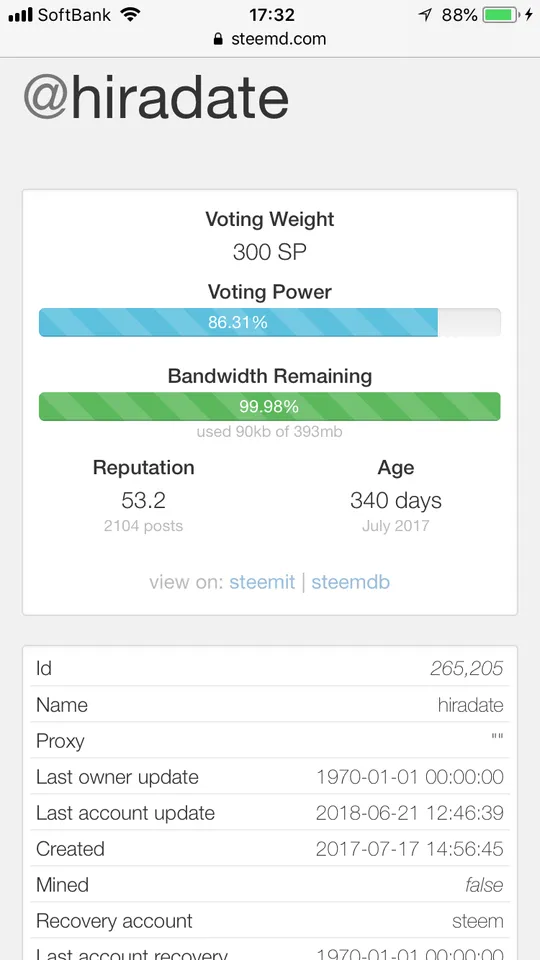
BINANCEでSTEEM を購入して、Power Up!
先日、steemitをパワーアップしたばかりですが、
さらにパワーアップしたくなりました!
前回は、手持ちのSBDから、STEEMを購入して、Power Upでしたが、
今回は、手持ちのBTCで、STEEMを購入して、Power Upしました!
今のところ、日本円からSTEEMを直接購入することはできないので、前回と今回のやり方が
できれば、問題ないはず^^
流れはこんな感じです。
1.zaifにあるBTCを、Binance に送金
2.Binanceで、BTCからSTEEMに交換
3.BinanceからSTEEMを 出金、steemitに送金
4.steemitにあるSTEEMで、Power Up
全て、スマホでやりました^^
では、各パートの説明です。
1.zaifにあるBTCを、Binance に送金
メニュー→入出金→BTC→出金 と選択します。
zaifのビットコインの出金画面です。
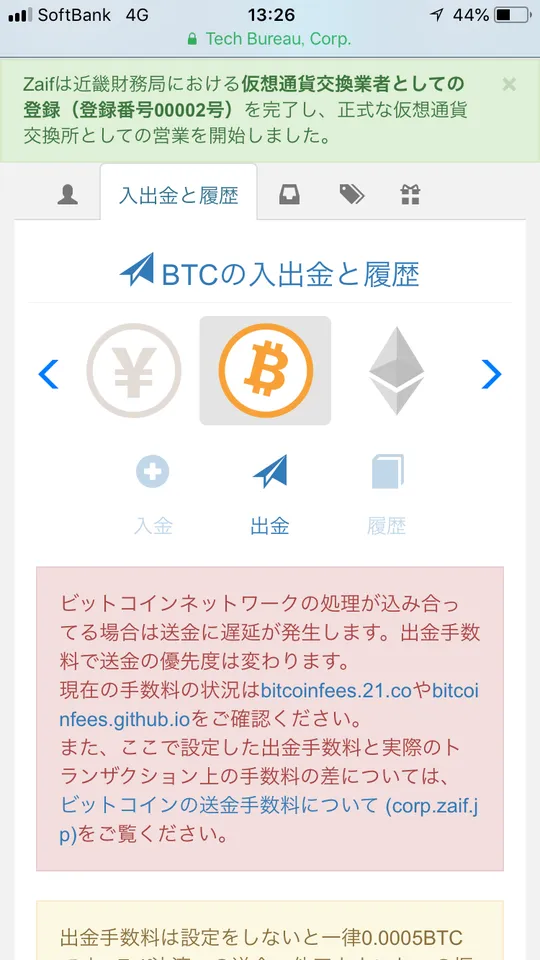
この画面の少し下に、出金アドレス(送りたいところ)、出金金額、出金手数料を入れます。
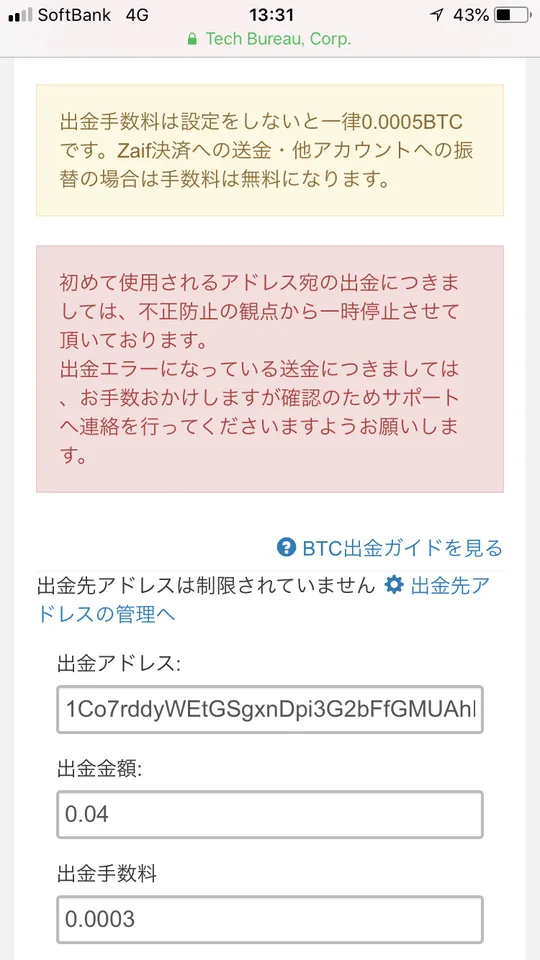
ここで迷うのは、出金アドレスと出金手数料でしょう。
BinanceのBTC入金(deposit)アドレスの確認
メニュー→Funds→Deposits→Select Coin→BTC の画面で確認できます。
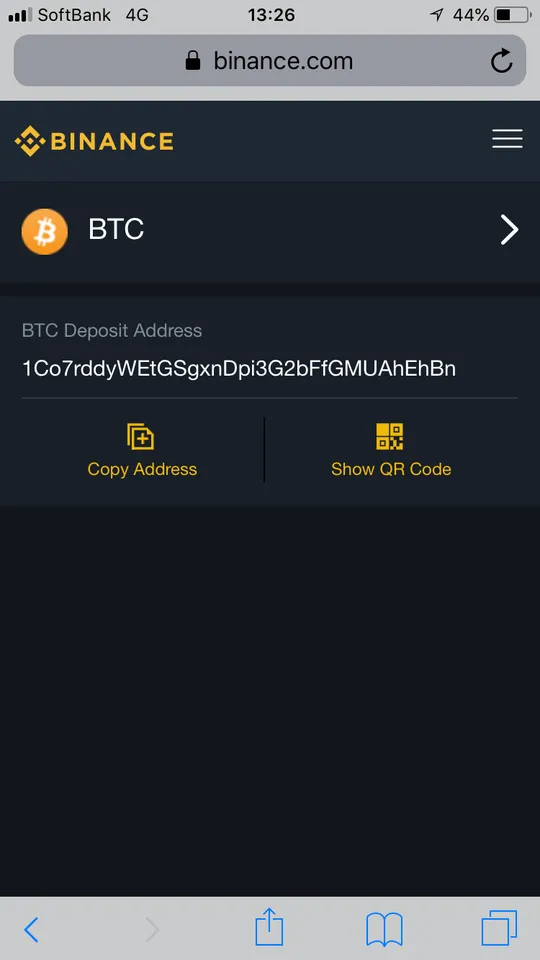
zaifからの出金手数料
試しに、手数料0.0001BTCでやったらエラーが出ました。
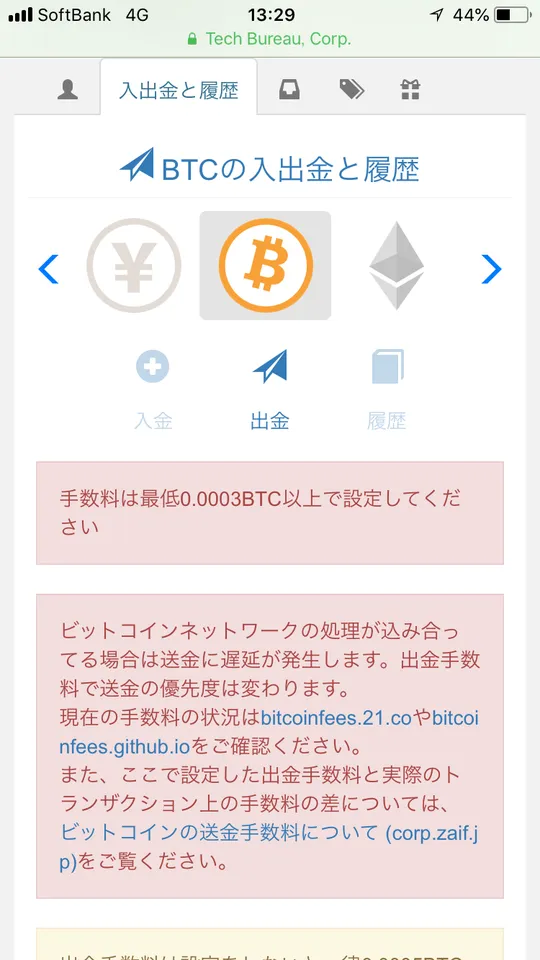
手数料は、最低0.0003BTCのようです。
出金ボタンを押して、うまく手続きが開始されました!
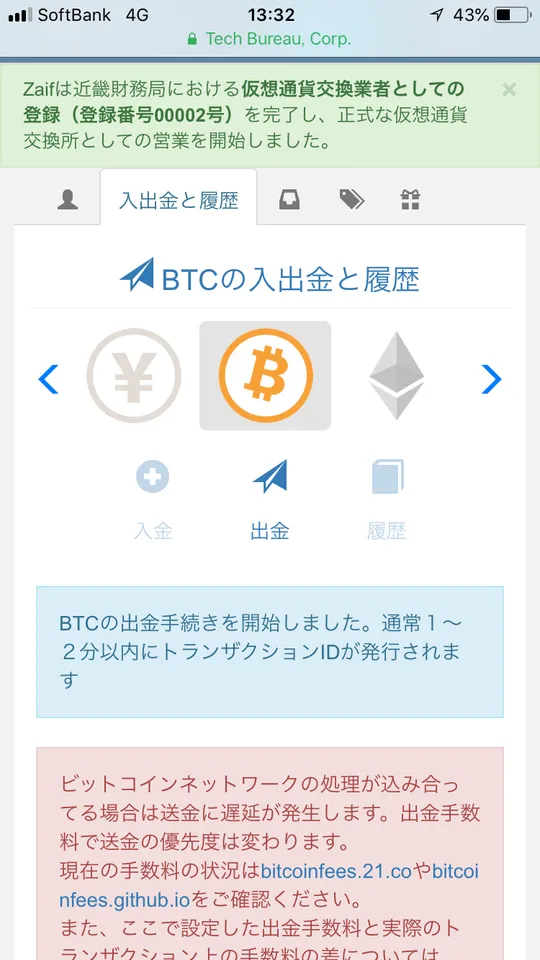
取引履歴
Binance で取引履歴(Transaction History)を確認してみます。
手続き開始直後のBinanceの取引履歴です。
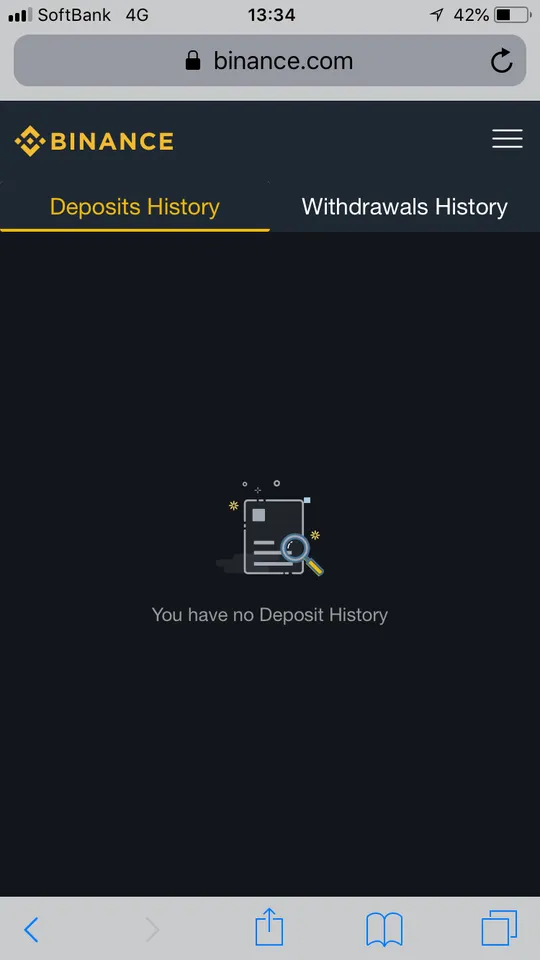
取引履歴がありません。
少し、時間が経過すると、取引履歴が出てきました!
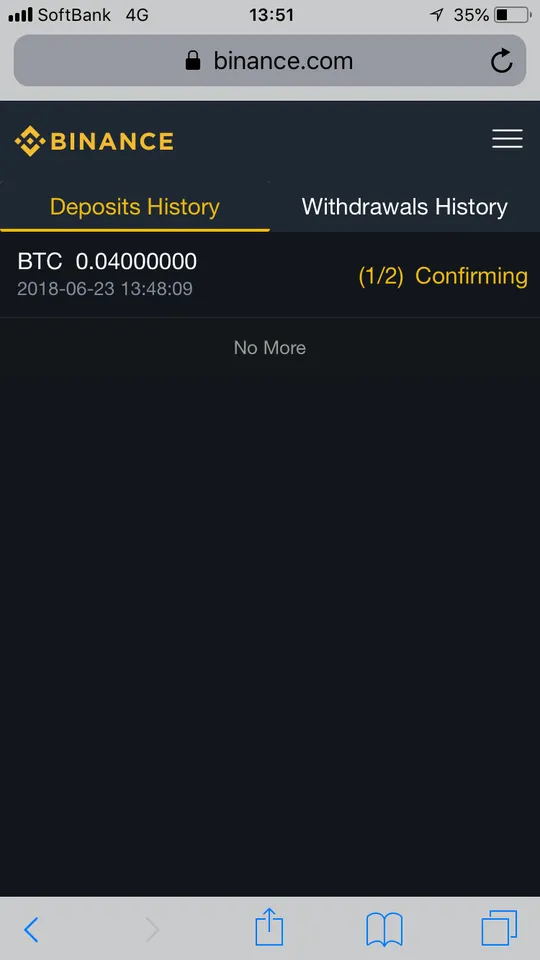
さらに時間が経過すると、完了です!
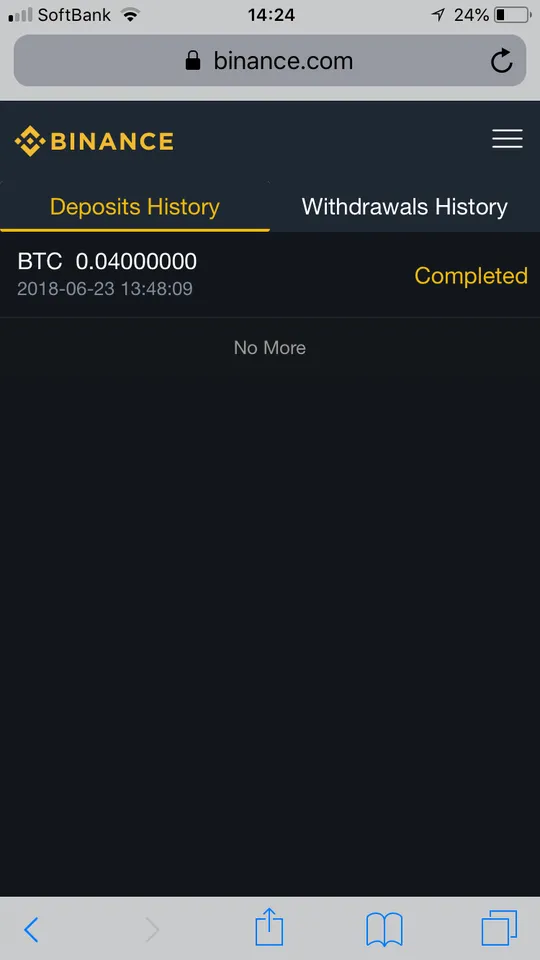
2.Binanceで、BTCからSTEEMに交換(Exchange)
メニュー→Exchange→「STEEM / BTC」 を選択→下方の「Buy STEEM」をタップ
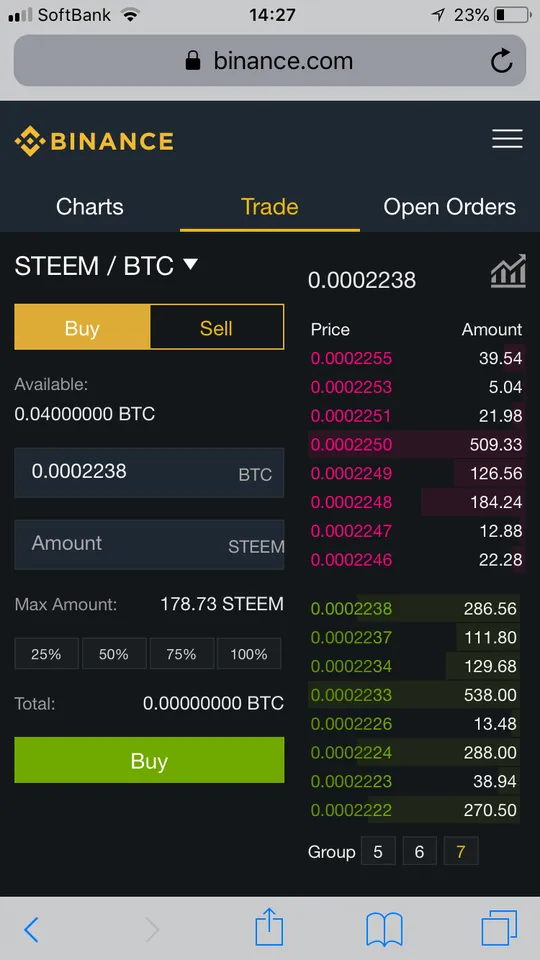
この画面が厄介な画面かもしれませんね。
しかし、ここを乗り越える必要があります^^
1のあたりの数字を押すと、BTCの値がセットされます。
2の持っているBTC(0.04BTC)で、何%分、STEEMを買うか入力できます。
25%を押せば、今持っているBTCの25%で交換できるSTEEM
の量が自動で計算されます。
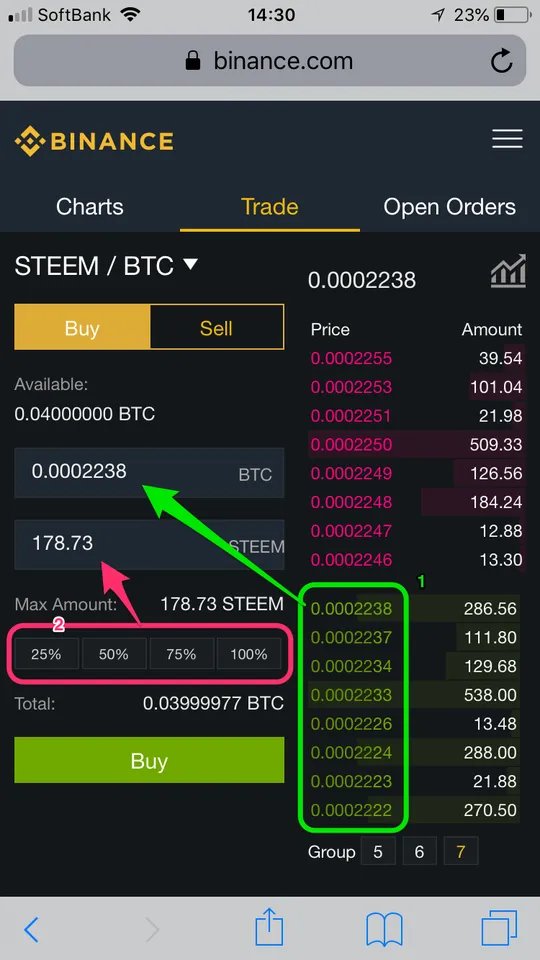
ちょっとChartの画面をみてみましょう。
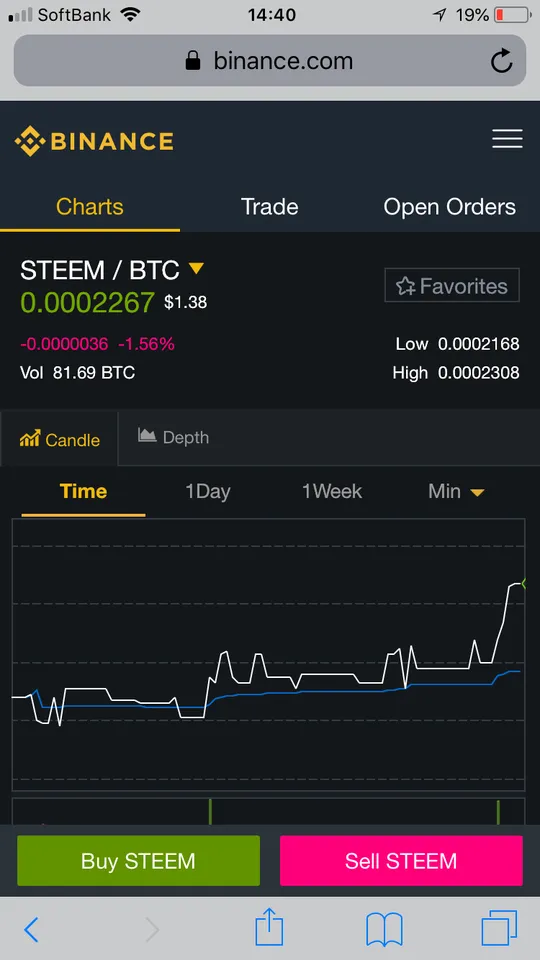
ここでちょっと時間を空けて、さらにチャートを確認。
さっきより下がっていますね。
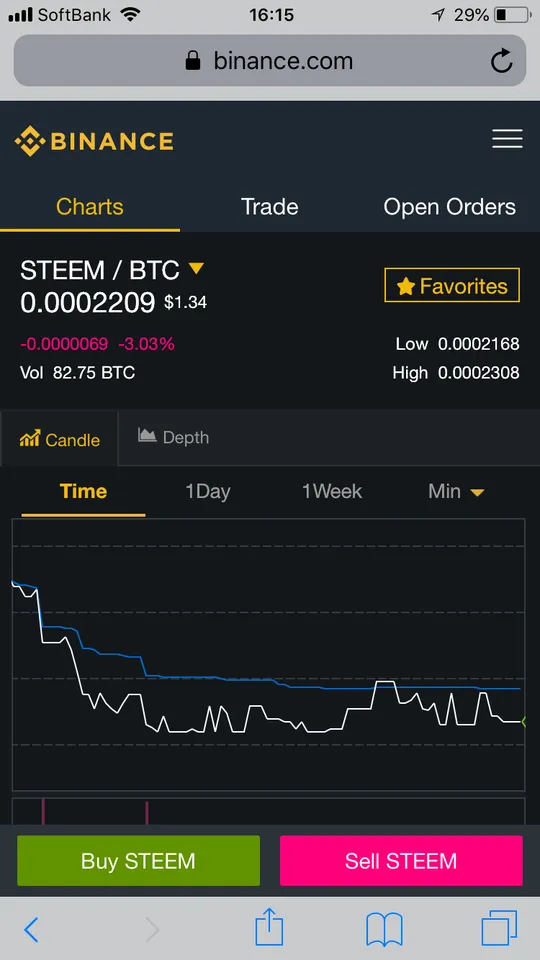
このまま購入で良かったのですが、0.0002207のところに隙間があったので、BTCの値を0.0002207にして「Buy」ボタンを押しました。
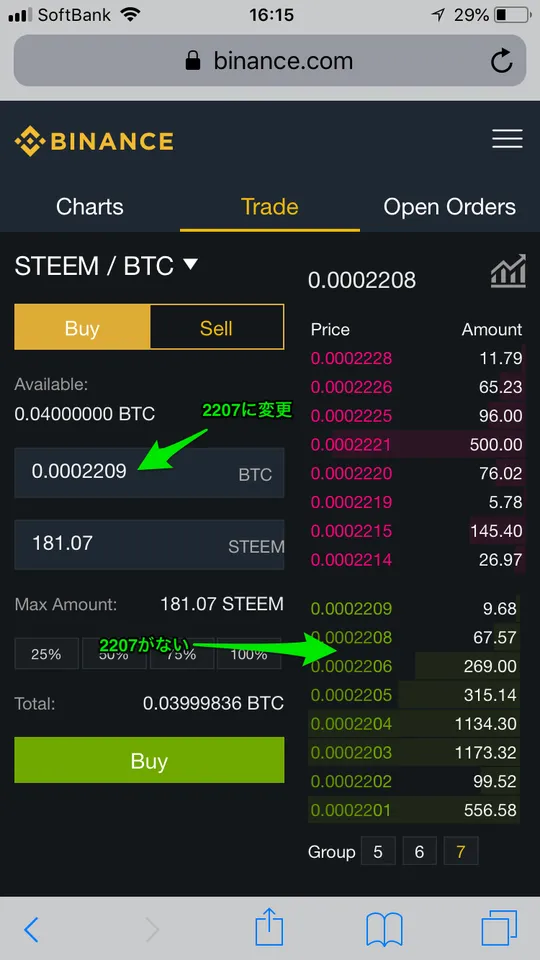
注文履歴(Order History)の確認
メニュー→Orders→Order Historyタブ
注文が入っていますね。
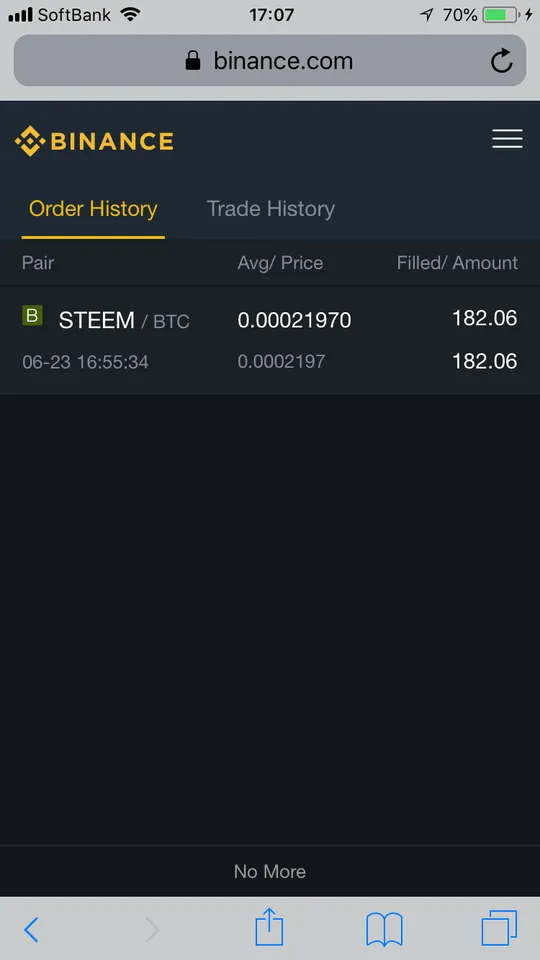
取引履歴(Trade History)の確認
メニュー→Orders→Trade Historyタブ
何回かに分けて、取引が成立したみたいです。
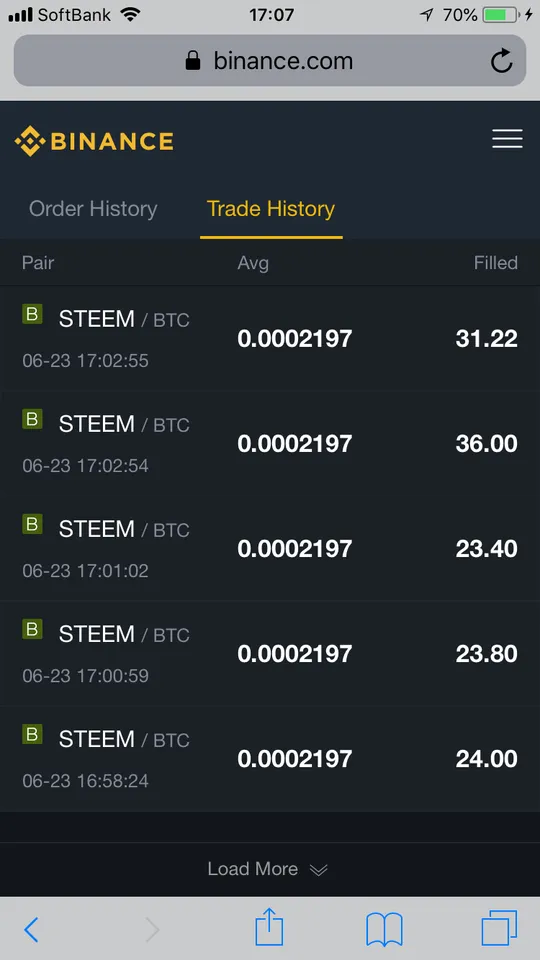
3.BinanceからSTEEMを出金、steemitに送金
メニュー→Funds→STEEMを選択
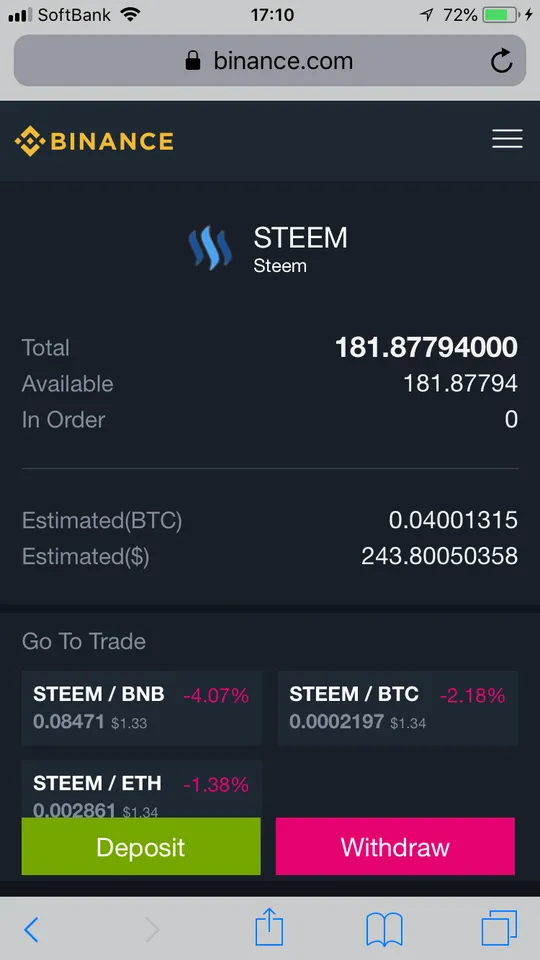
Withdrawalsを押します。
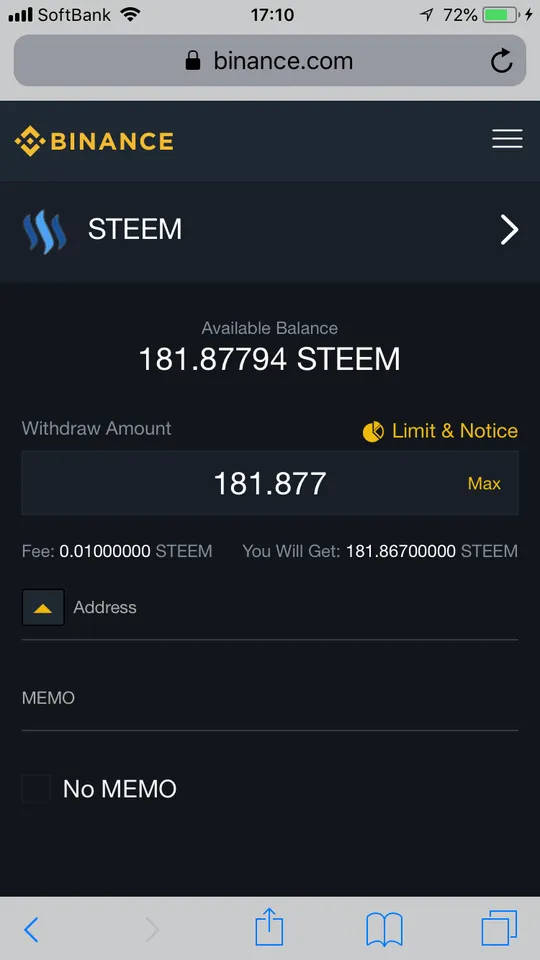
Addressをタップします。
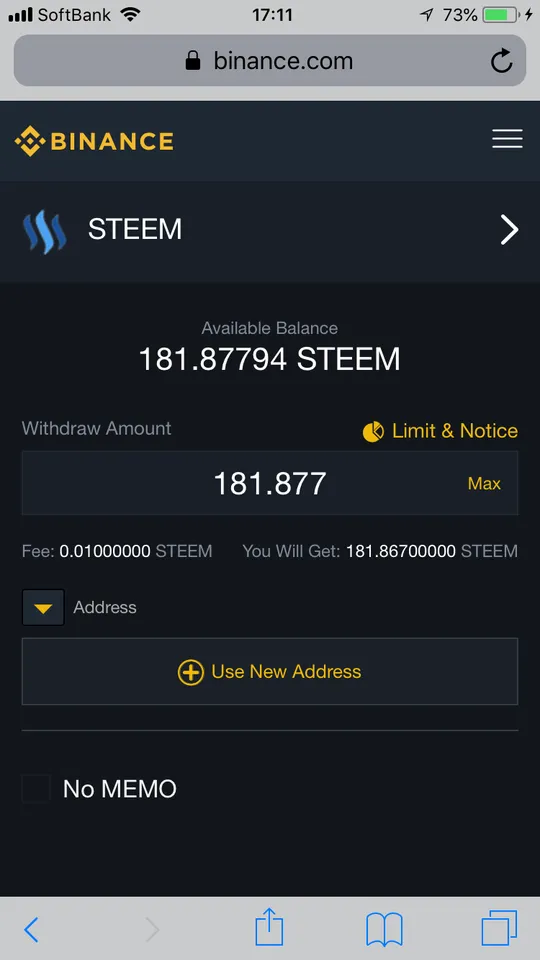
初めての人は「Use New Address」でaddressを設定します。
「Use New Address」をタップします。
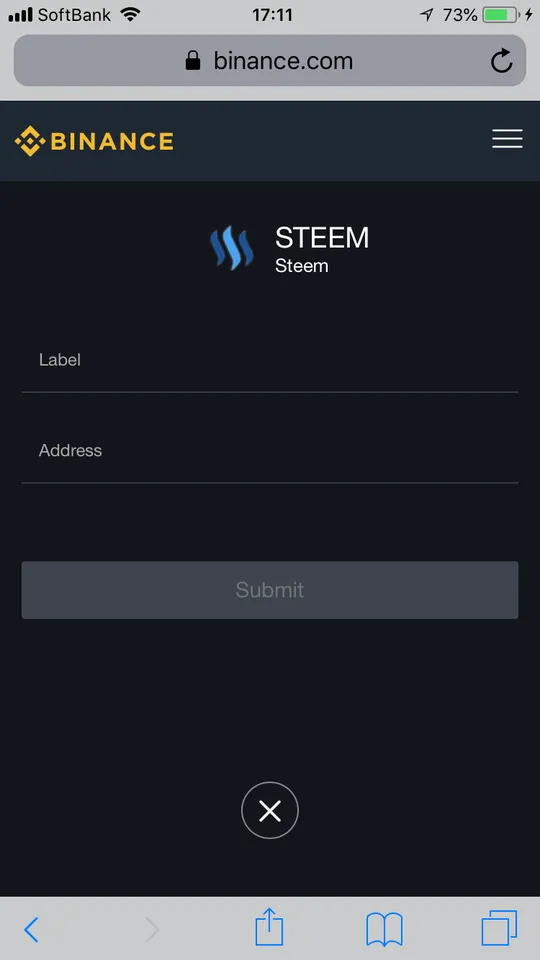
Labelは、任意。
Addressは、steemitのアカウント名を入れます。
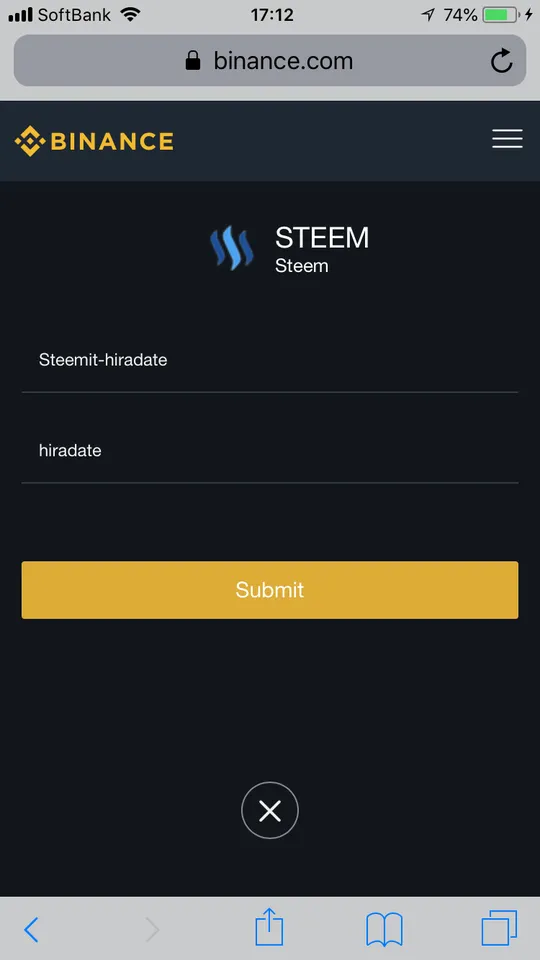
MEMOなしだとエラーになってしまいました。
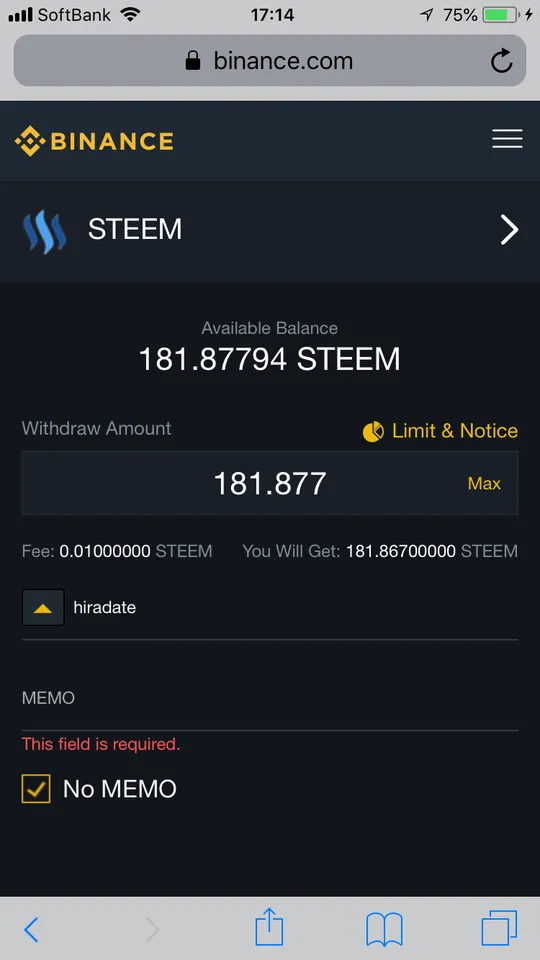
メモを入れて「Withdraw」をタップ
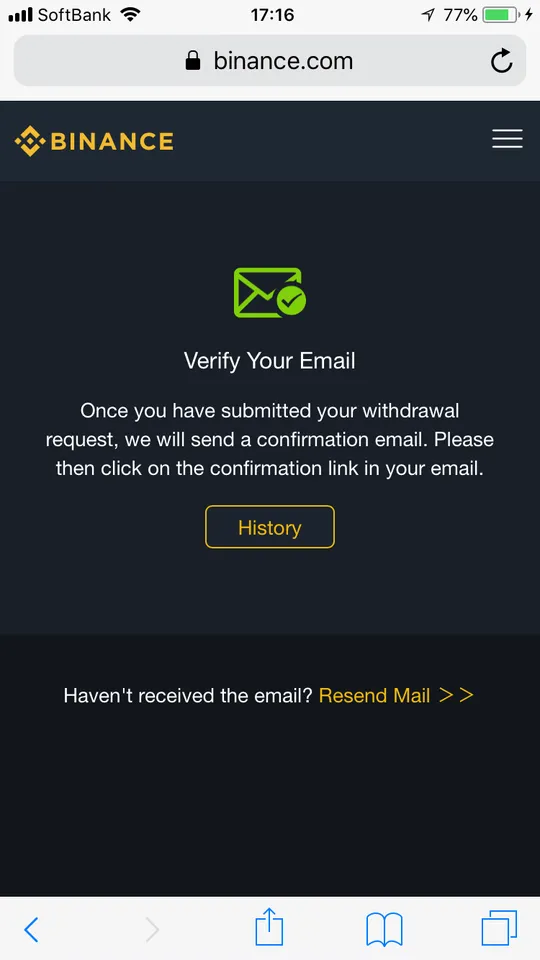
うまくいきました!
メールを確認しろとのことで、Gmailを確認。
メールにある「Confirm Withdrow」をタップして、steemitに送信!
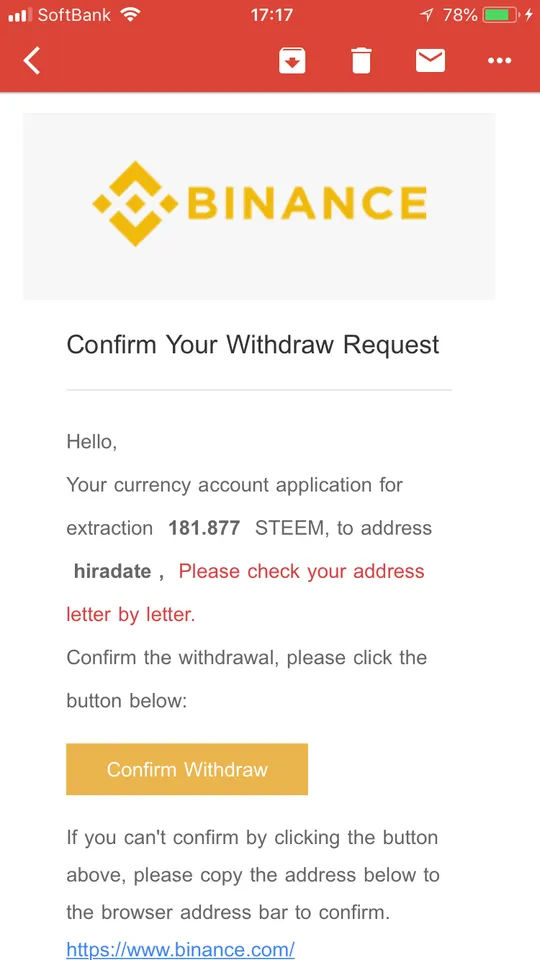
steemitのウォレット画面。
送信前

送信後
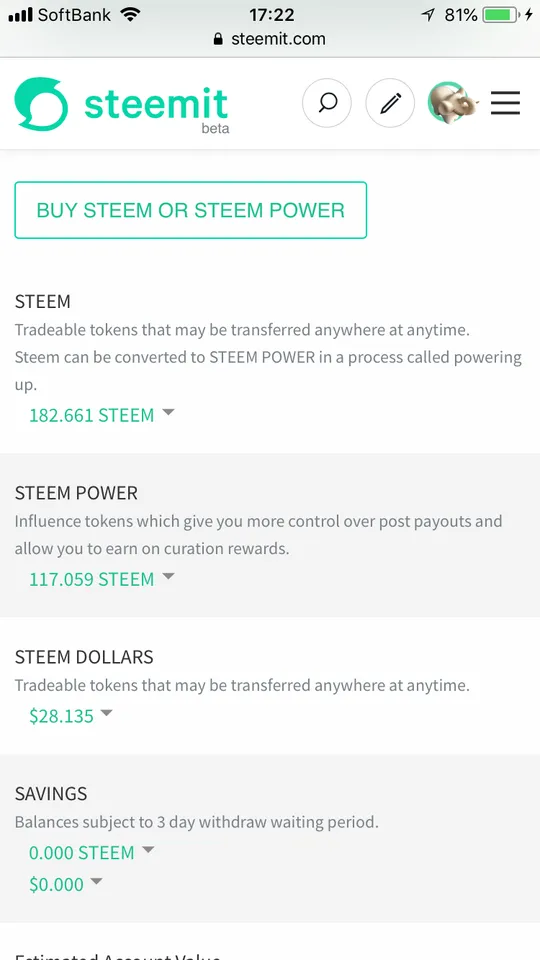
steemdを確認
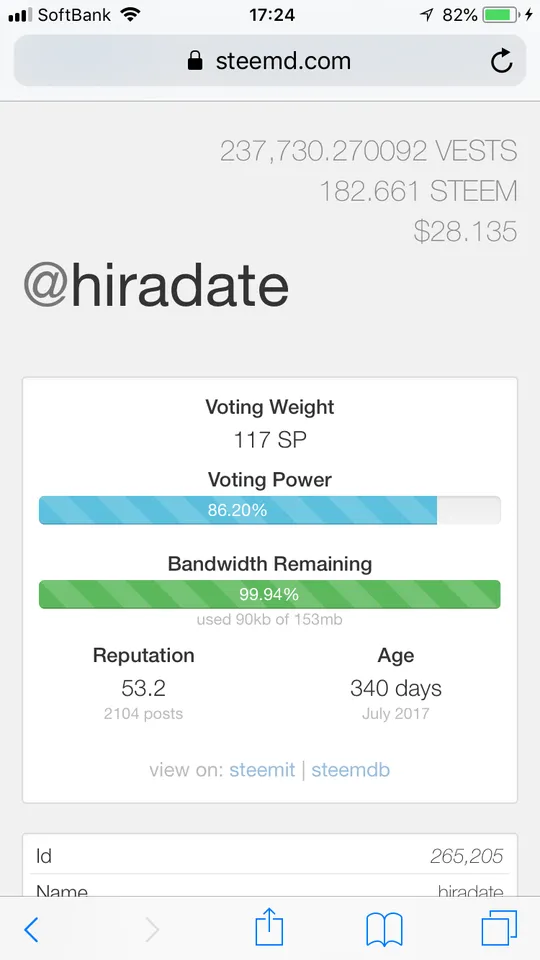
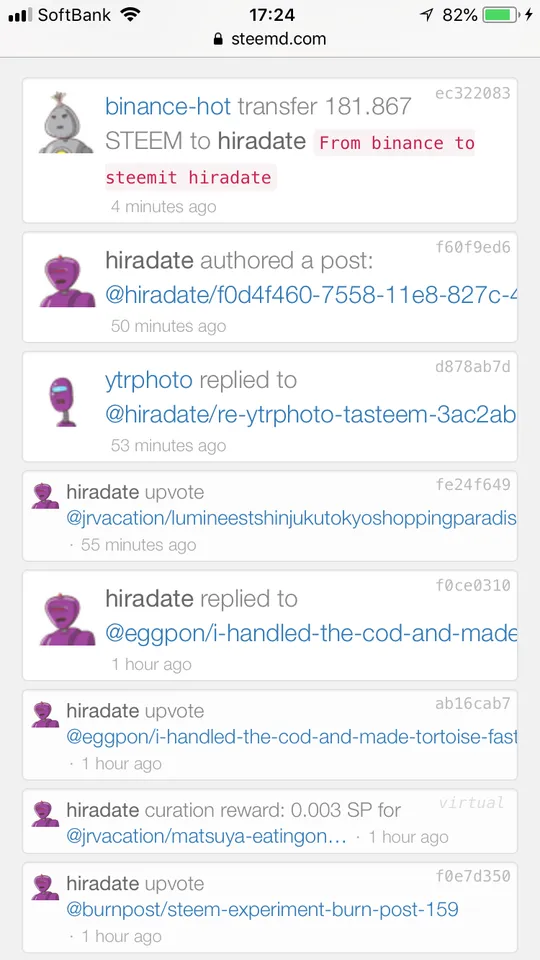
赤字でメモも入ってて送られてきたのがわかります。
以前、PowerUpに関して投稿したのを記事を参考にしてPower Up!
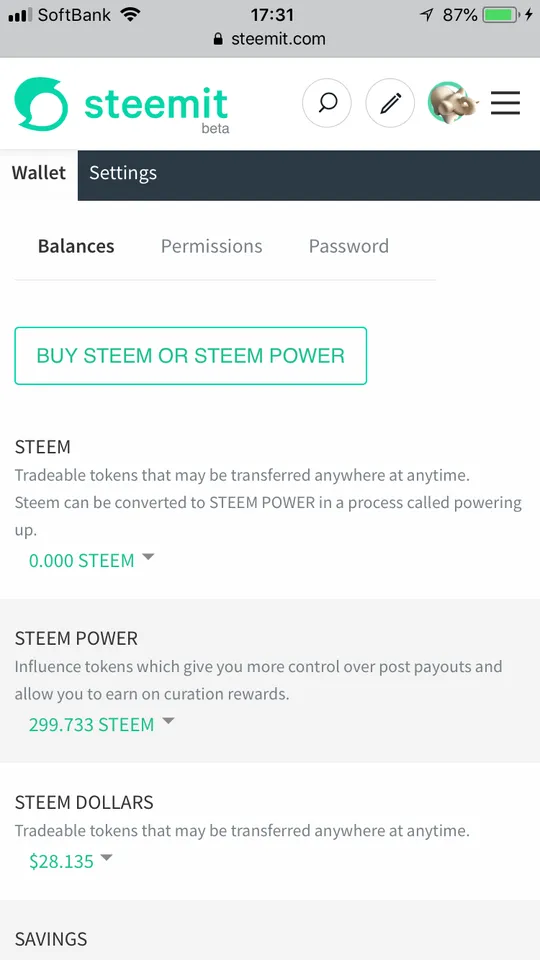
前回のパワーアップが、12日前くらいです。
色々やってみて、わかってきたことが多いです。
DLiveの初投稿もしてみたし、今が一番楽しいのかもしれません^^
あとは、報酬を得られれば、さらに楽しいですね!!!
誰か私に指導をお願いしますm(__)m
(discorも、hiradateでやっています^^)
